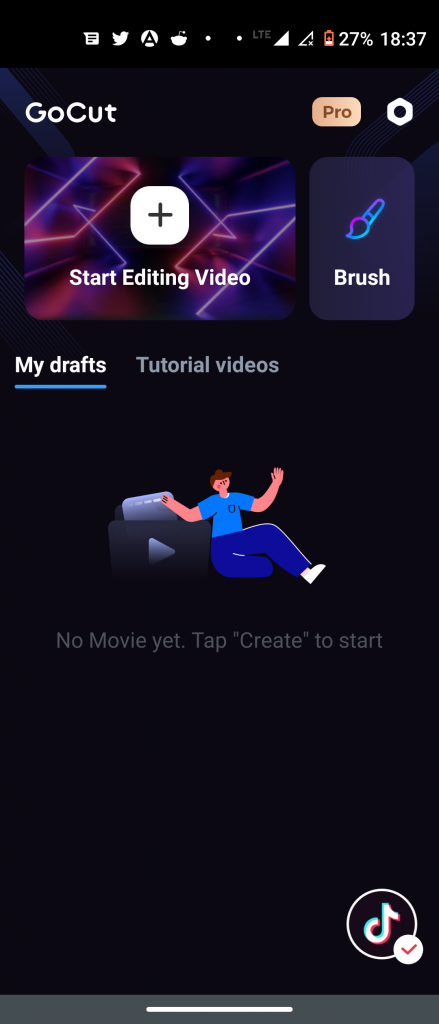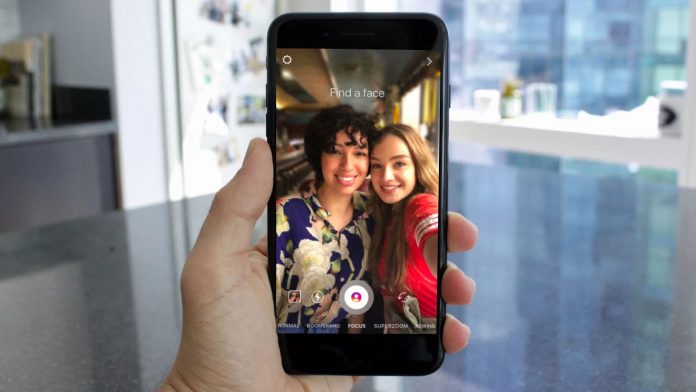Jika Anda dulu memiliki pengaturan layar ganda di tempat kerja Anda untuk semua tugas Anda, tetapi sekarang Anda terjebak dengan laptop Anda dengan hanya satu layar di rumah Anda. Ngomong-ngomong, ada cara di mana Anda dapat menggunakan tampilan ponsel Anda sebagai layar kedua untuk desktop atau laptop Anda, sama seperti Anda dapat menggunakan kamera ponsel Anda sebagai webcam. Anda dapat mengambil bantuan dari beberapa aplikasi dan perangkat lunak pihak ketiga untuk menggunakan ponsel Android Anda sebagai monitor kedua untuk PC Anda.
Gunakan ponsel android sebagai monitor pc lain
1. Aplikasi Spacedesk
Menggunakan aplikasi Spacedesk untuk memperluas desktop Anda ke ponsel cerdas Anda semudah kue. Tidak perlu menulis string atau alamat IP dan kata sandi untuk terhubung. Anda hanya perlu menggunakan koneksi wifi yang sama dan berfungsi dengan sempurna.
1. Dari Google Play Store di Smartphone Android Anda Spacedesk unduh aplikasi.
dua. Situs resmi Unduh dan instal server Spacedesk di PC Anda dari.
3. Pastikan smartphone Android dan PC terhubung ke WiFi yang sama.

4. Luncurkan aplikasi Spacedesk di ponsel cerdas dan server Spacedesk di PC.
5. Aplikasi Spacedesk di smartphone akan mendeteksi PC Anda, ketuk tautan koneksi.



6. PC akan terhubung ke smartphone dalam waktu singkat dan desktop akan secara otomatis menyebar di layar smartphone.
cara menggunakan keyboard satu tangan di iphone
7. Sekarang Anda dapat menggunakan telepon Anda sebagai layar tambahan untuk desktop Anda.
Spacedesk adalah aplikasi gratis dan sangat luar biasa untuk ponsel Android Anda dan Anda dapat melakukan banyak hal dengan menggunakannya.
2. Google Desktop Jarak Jauh
Google Remote adalah perangkat lunak desktop yang memungkinkan Anda mengontrol PC melalui perangkat Android Anda. Anda dapat memainkan semuanya mulai dari desktop hingga layar ponsel Android Anda. Seperti produk Google lainnya, Google Remote Desktop mudah diatur dan digunakan. Inilah cara Anda dapat menggunakan perangkat lunak ini:
1. di Android Anda Google Desktop Jarak Jauh unduh.

2. Selanjutnya, Klik disini Atur akses jarak jauh pada PC Anda.
3. Anda akan diminta untuk menambahkan ekstensinya ke browser Chrome Anda.

4. Selanjutnya, terima dan instal pada PC Anda.
5. Klik Remote Access, lalu aktifkan. Setelah itu, pilih nama untuk PC Anda dan PIN 6 digit, lalu klik Mulai.
6. Selanjutnya, buka aplikasi di ponsel Anda, masukkan PIN dan pilih desktop Anda saat muncul. Itu dia.



Anda juga akan dapat melihat layar di ponsel Anda dan dari sini Anda akan dapat mengontrol keyboard dan mouse Anda.

Google Remote Desktop pada dasarnya berfungsi tetapi Anda tidak dapat menggunakan aplikasi terpisah di kedua layar. Itu tidak menggunakan telepon Anda sebagai layar tambahan.
cara memasang suara notifikasi di android
3. Layar XDisplay Kabel Splashtop
Splashtop Wired XDisplay menggunakan koneksi USB untuk menggunakan ponsel Anda sebagai layar kedua. Ini memungkinkan Anda untuk menghubungkan ponsel Anda hanya melalui USB sehingga memberikan resolusi yang lebih baik (full HD) pada 60 frame per detik. Berikut cara menggunakannya:

1. Anda Android atau ios Unduh Splashtop Wired XDisplay ke perangkat.
dua. Mac atau Buah Instal Wired XDisplay.
3. Buka perangkat lunak pada komputer Anda dan kemudian hubungkan telepon Anda melalui USB.
Itu dia. Sekarang layar PC atau Mac Anda akan dibagikan dengan telepon Anda.
Karena perangkat lunak menggunakan USB, bukan WiFi, ini memberikan pengalaman yang lebih responsif dan tidak ada jeda. Ia juga menawarkan mode penghemat baterai dengan frame rate dan penurunan resolusi.
Kiat bonus
i) Untuk mendapatkan kinerja terbaik menggunakan ponsel sebagai tampilan sekunder, coba gunakan tablet Android alih-alih ponsel cerdas Anda.
ii) Selain itu, pastikan untuk menghubungkan PC dan perangkat Android Anda ke jaringan yang cepat sehingga Anda tidak melihat latensi dalam kinerja sekunder Anda.
Ini adalah cara untuk menggunakan ponsel atau tablet Android Anda sebagai monitor sekunder. Jika Anda memiliki pertanyaan, tanyakan kepada kami di komentar. Tetap bersama kami untuk tips teknologi lainnya.
Kotak Komentar Facebook